MindMapper怎么过滤功能呢?今天小编就来讲解MindMapper过滤功能教程,感兴趣的快跟小编一起来看看吧,希望能够帮助到大家呢。

首先打开MindMapper 16,绘制导图,找到【视图】中MindMapper过滤图标。

点击就可以打开过滤功能窗口,可以从这几个方面入手。
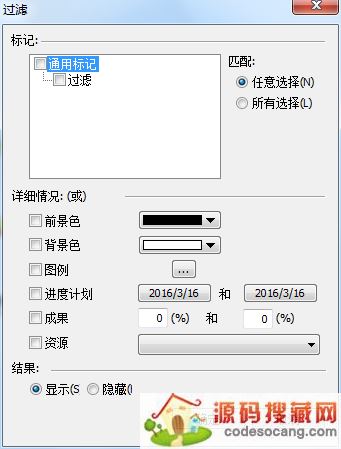
标记:若导图中含有标记元素,可以点击勾选想要过滤的标记选项。
匹配:任意选择或是匹配所有选择,就是满足过滤选项之一还是满足所有过滤条件。不同的选择即使顾虑条件相同出来的结果也是不同的,可能主题中包含过滤条件但是都不全部满足,选择任意选择就会达到过滤效果,而若选择匹配所有,将因不满足匹配条件而没有过滤效果。
详细情况:可以通过前景色、背景色、图例、进度、成果、资源这些导图元素来设置条件对主题进行过滤。
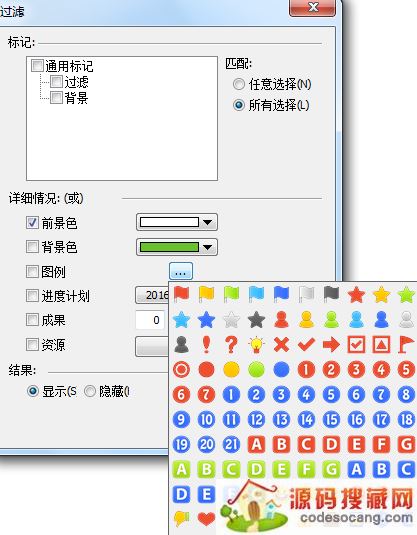
根据自己导图中实际的情况选择你需要匹配的条件,最后,在结果中,设置是显示过滤结果,还是将过滤结果进行隐藏。
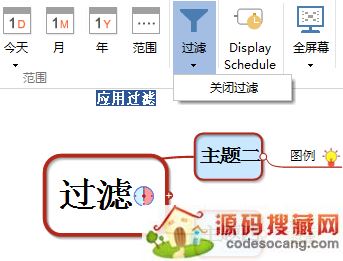
点击确认过滤后,原导图界面上方则会显示应用过滤提醒,想关闭过滤效果,点击打开过滤图标下拉窗口选择关闭过滤即可。
以上就是小编给大家带来的MindMapper过滤功能教程的全部内容,希望能够帮助到大家哦。
道家经典下载2023安卓最新版-道家经典官方版免费安装下载V1.2.5
2023-03-22 / 1.05MB

Quick MCC下载2023安卓最新版-Quick MCC官方版免费安装下载V1.0.4
2023-03-22 / 801KB

异界之极品奶爸下载2023安卓最新版-异界之极品奶爸官方版免费安装下载
2023-03-22 /

爆漫王(全彩首发)下载2023安卓最新版-爆漫王(全彩首发)官方版免费安装下载V2.4.3
2023-03-22 / 5.77MB

123外卖网下载2023安卓最新版-123外卖网官方版免费安装下载V3.0.5
2023-03-22 / 3.25MB

北斗定位下载2023安卓最新版-北斗定位官方版免费安装下载V22.5
2023-03-22 / 23.05MB

Copyright 2019-2022 版权所有
声明: 所有软件和文章来自互联网 如有异议 请与本站联系xxxxxxxx@foxmail.com 本站为非赢利性网站 不接受任何赞助和广告 技术支持